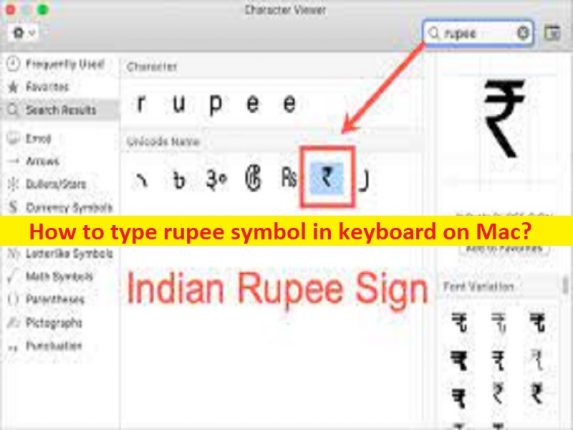
Macのキーボードでルピー記号を入力するためのヒント:
この投稿では、Macのキーボードでルピー記号を入力する方法について説明します。あなたはそうするための簡単なステップ/方法で案内されます。議論を始めましょう。
「Macのキーボードでルピー記号を入力」:ルピーはインドおよびその他の国の公式通貨です。インドは、相続人の通貨記号として使用されている著名な国の1つです。以前のユーザーは、インドルピー記号をRsと入力するだけでした。ただし、WindowsおよびMacコンピューターでAltコードのキーボードショートカットを使用して、正式なインドルピー通貨記号を簡単に入力できます。
たとえば、MS Wordアプリケーションを使用していて、Wordページにルピー記号を入力する場合は、Windowsコンピューターのキーボードで「20B9 + Alt + X」キーの組み合わせを使用して、WindowsのMSWordで「£」記号を入力できます。 PC。あなたがMacコンピュータでこの操作を実行する方法を探しているなら、あなたはこれのための正しい場所にいます。ここでは、そうする方法が提供されます。解決策を探しましょう。
絵文字キーボードを使用してMacのキーボードでルピー記号を入力する方法は?
AltキーまたはOptionキーを使用して、Macコンピューターでルピー記号を入力するのは非常に簡単で簡単です。絵文字と記号ビューアを使用して、ルピー記号を挿入できます。
ステップ1:MS Word、メッセージ、テキストエディット、その他のアプリなど、ルピー記号を入力するアプリを開きます
ステップ2:テキストエディットの場合は、開いた状態で[編集]をクリックし、[絵文字と記号]をクリックします。 「CTRL+COMMNAD + SPACE」を押して、絵文字とキャラクタービューアを開くこともできます
ステップ3:[通貨記号]をクリックしてルピー記号を探し、それをダブルクリックしてテキストエディットウィンドウに記号を入力します。
Unicode入力を使用してMacのキーボードでルピー記号を入力する方法は?
手順:テキストエディットウィンドウまたは入力に使用するその他のアプリケーションを使用しているときに、「Options」キーを押して「20B9」キーを入力し、£のようなルピー記号を作成します。
いくつかの関連するインドルピーのシンボル:
£およびその他のルピーの記号は、通常、ルピーを示す入力に使用されます。さらに、地元のインドルピーには、その言語でインドルピーを示す独自のルピー記号が付いているものはほとんどありません。下の画像は、WindowsおよびMacコンピューターでの£記号のショートカットキーを示しています。
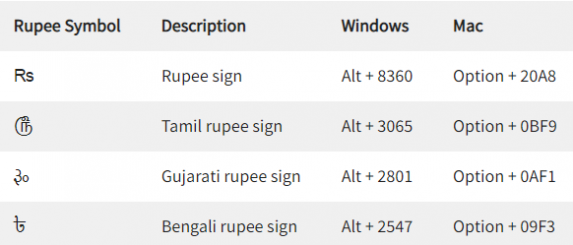
WindowsおよびMacでのインドルピー記号のショートカット概要:
以下の画像を使用して、特定のアプリケーション内のWindowsおよびMacコンピューターでインドルピー記号を入力できます。
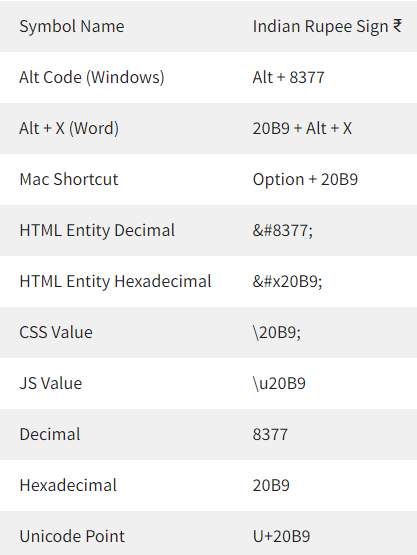
「PC修復ツール」を使用してWindowsPCの問題を修正します。
「PC修復ツール」は、BSODエラー、DLLエラー、EXEエラー、プログラム/アプリケーションの問題、コンピュータのマルウェアやウイルスの感染、その他のシステムの問題を数回クリックするだけで簡単かつ迅速に見つけて修正する方法です。
⇓PC修復ツールを入手
結論
この投稿は、Macのキーボードでルピー記号を簡単に入力する方法に役立つと確信しています。あなたはそうするために私たちの指示を読んで従うことができます。それで全部です。提案や質問がある場合は、下のコメントボックスに書き込んでください。